您好!请问您是指从苹果电脑(Mac)上卸载Windows系统,还是从Windows电脑上卸载苹果系统?根据您的情况,我将提供相应的指导。
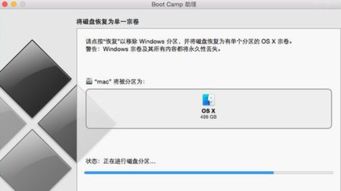
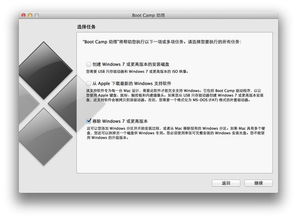
在开始卸载Windows系统之前,请确保您已经备份了所有重要数据。因为卸载过程将涉及对磁盘的重新分区和格式化,这可能会导致数据丢失。
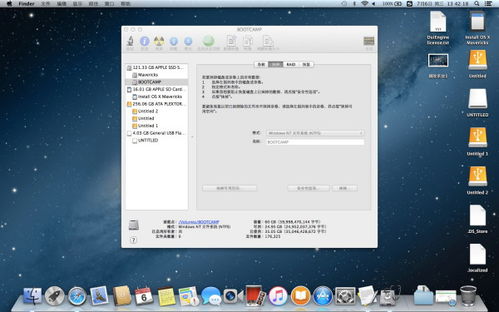
1. 重启您的苹果电脑,并在开机时按住Option键。
2. 在出现的启动选项界面中,使用键盘上的箭头键选择“Macintosh HD”。
3. 点击“完成”后,进入MacOS系统桌面。
4. 点击底部的Launchpad图标。
5. 在Launchpad中找到“其他”选项,点击进入。
6. 在“其他”选项中找到“Boot Camp助理”,双击打开。
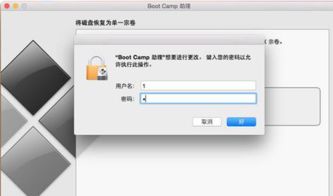
1. 在Boot Camp助理窗口中,点击“继续”按钮。
2. 在弹出的窗口中,勾选“移除Windows”选项。
3. 再次点击“继续”按钮,根据提示完成卸载过程。
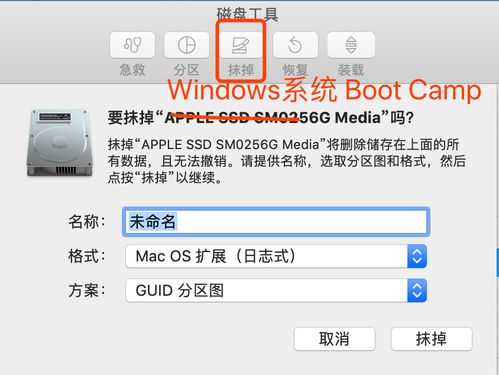
1. 在卸载过程中,您可能会遇到一些提示信息,请按照提示操作。
2. 当系统提示您确认卸载Windows时,请点击“继续”按钮。
3. 系统将开始卸载Windows系统,这个过程可能需要一段时间。
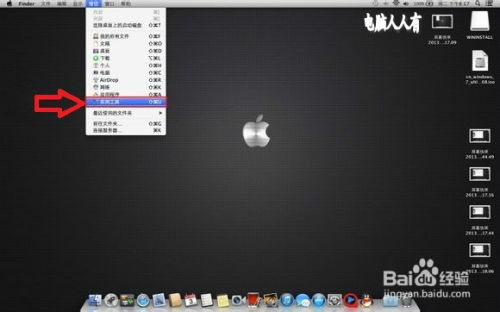
1. 卸载Windows系统后,您可以通过MacOS系统自带的磁盘工具来调整磁盘空间。
2. 打开Launchpad,选择“磁盘工具”。
3. 在磁盘工具中,选择您的MacOS系统磁盘。
5. 根据需要调整分区大小,然后点击“应用”按钮。
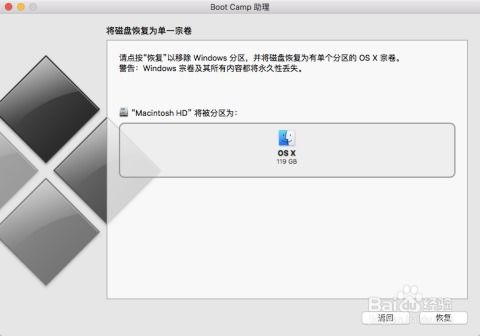
1. 在卸载Windows系统之前,请确保您已经备份了所有重要数据。
2. 卸载过程可能会删除磁盘上的所有数据,请谨慎操作。
3. 如果您在卸载过程中遇到任何问题,请参考苹果官方支持或寻求专业帮助。
通过以上步骤,您可以在苹果电脑上成功卸载Windows系统。在操作过程中,请务必谨慎,确保数据安全。祝您操作顺利!